有休管理
0314|「(有休)アラート管理」設定方法
有給休暇の消化状況に応じて、3段階のアラートを設定する方法についてご説明します。
設定したアラートは、管理画面のメインページと従業員のマイページに表示されます。またメールで通知することもできます。
アラート設定
メインページ[有休管理]をクリックします。

顧問先を選択します。 ※Proのみ
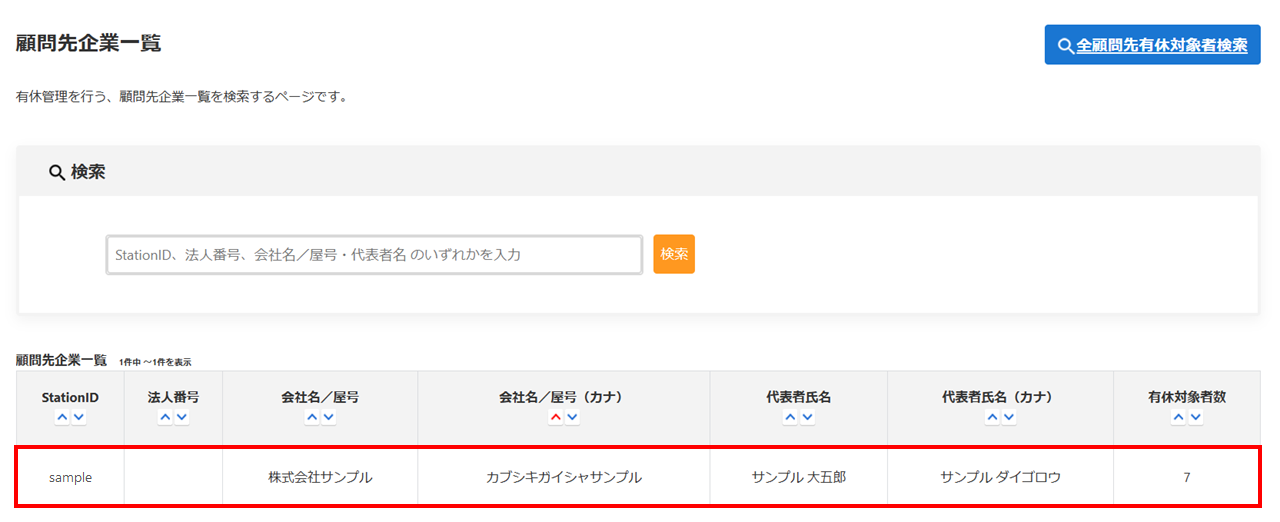
有休管理スタート初期設定[4 アラートを設定する]>[「アラート設定」へ]をクリックします。
または、メニュー[アラート管理]>[アラート設定]をクリックします。
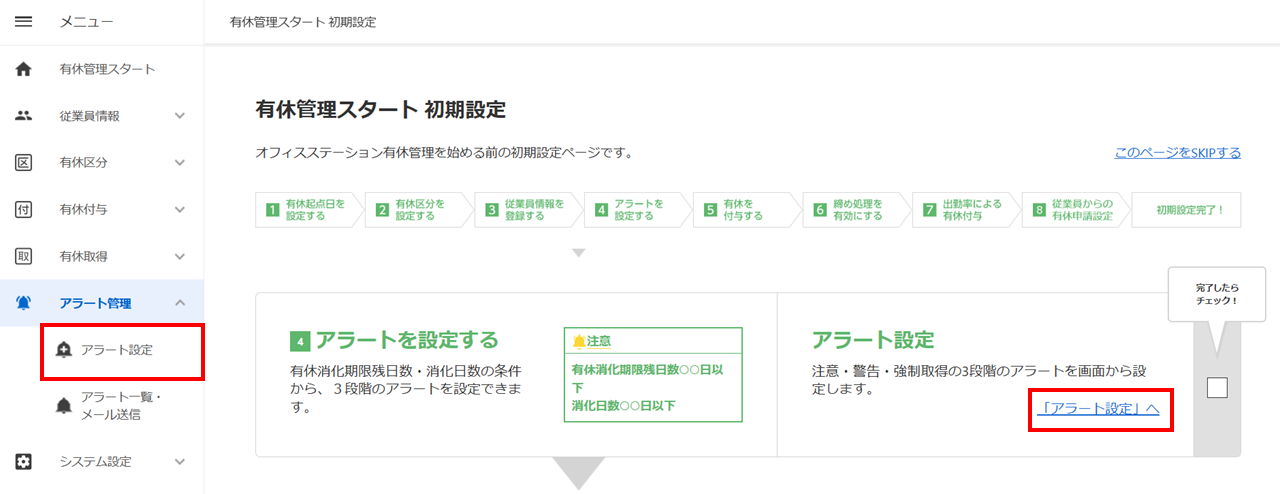
有休消化期限残日数が何日時点で、有給休暇取得日数が何日以下の場合に、アラートを表示するのか設定します。
「レベル1:注意」「レベル2:警告」「レベル3:強制取得」それぞれに設定します。
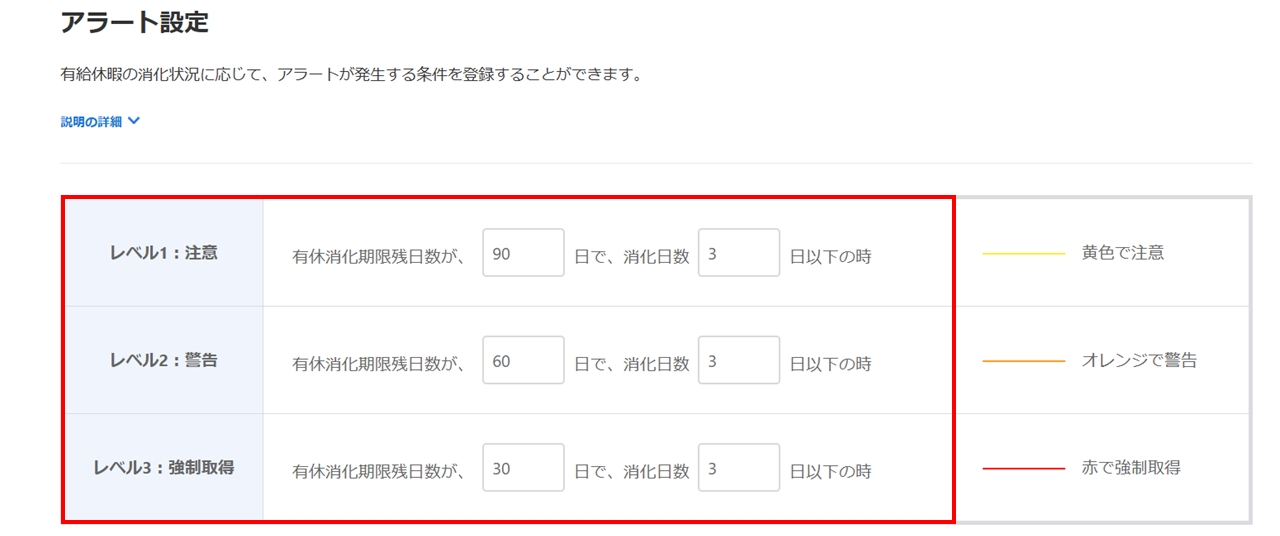
「アラートメール自動送信設定」「管理者向けアラート状況通知メール設定」を設定し、[内容を確認する]をクリックします。
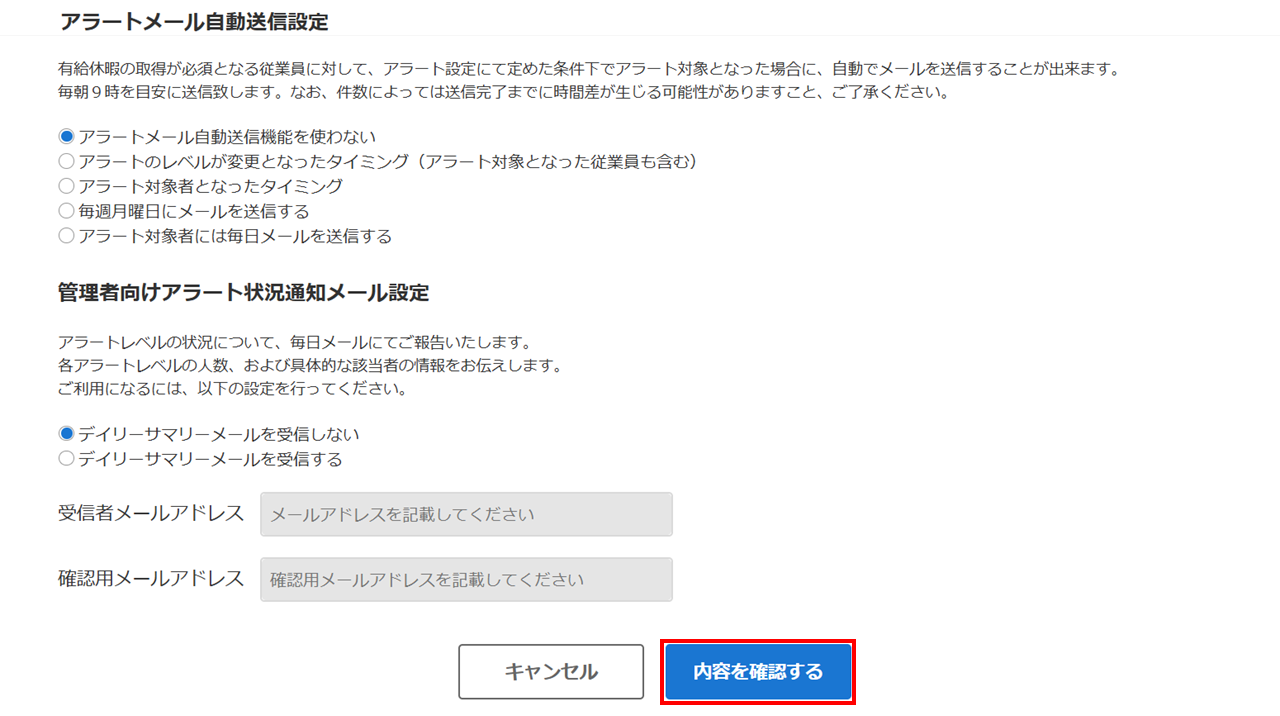
内容を確認し、[保存]をクリックします。
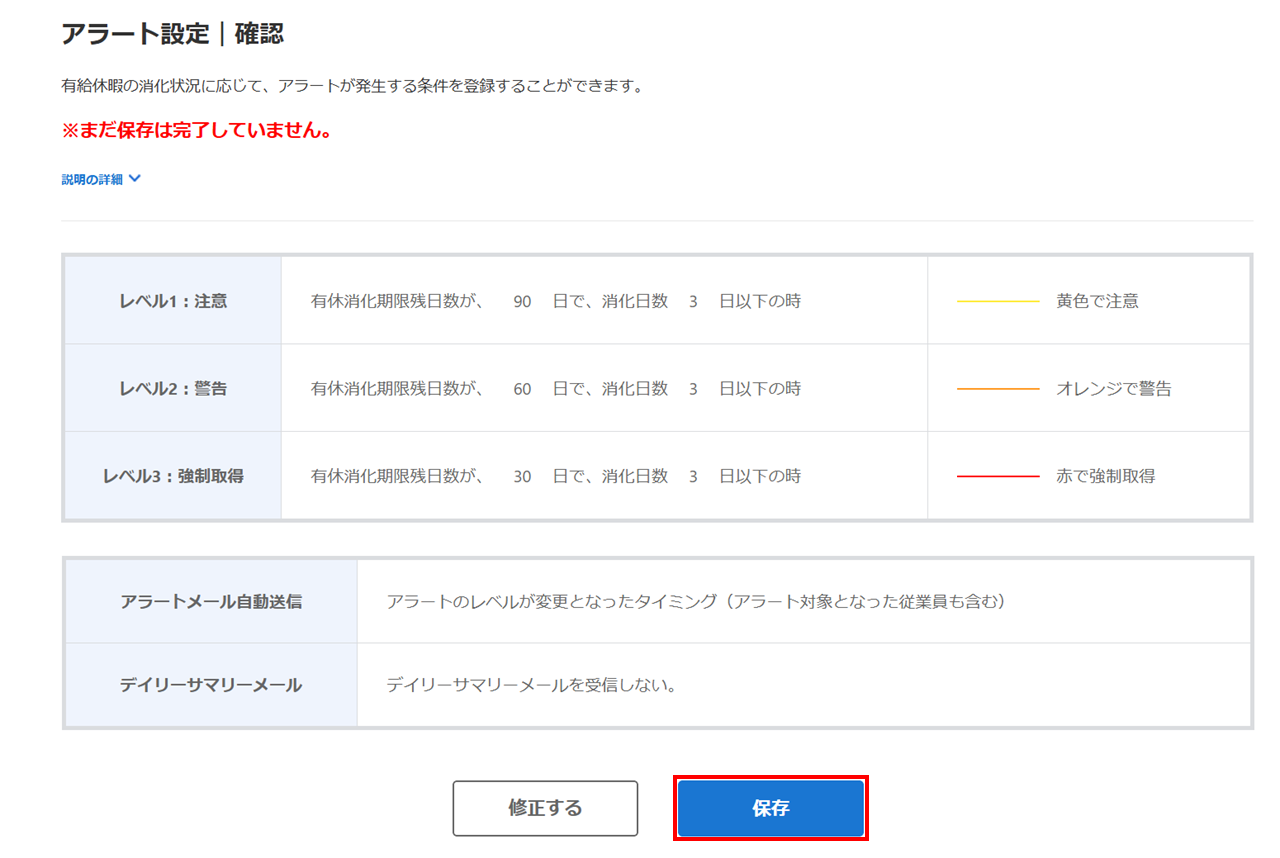
画面上部に「アラート条件の設定が完了しました。」と表示されたら設定完了です。
アラート一覧
アラートが発生している従業員を検索し、有給休暇の取得を促すメールを送信します。
必要の応じて検索条件を設定し、[この条件で検索する]をクリックします。
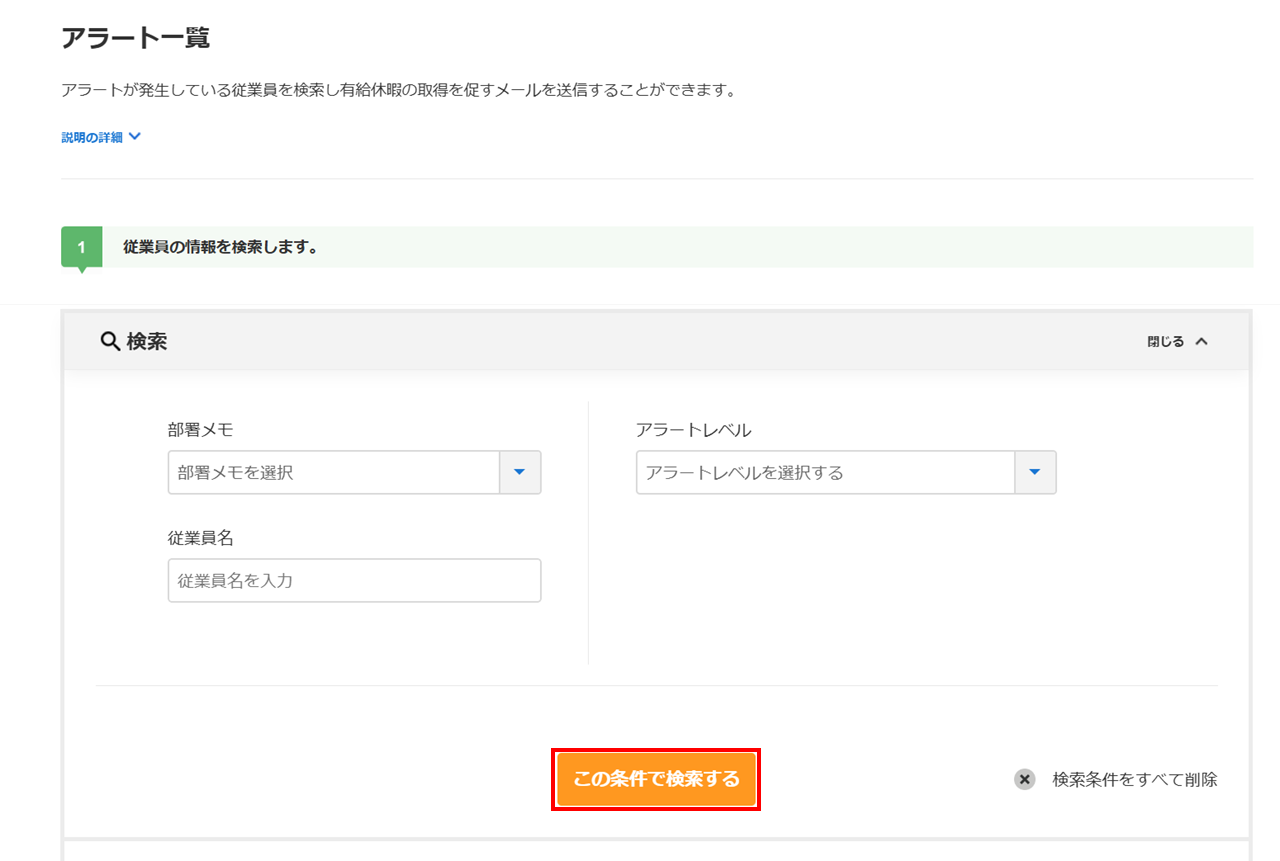
メールを送信する従業員の「選択」列(①)にチェックし、[アラートメールを送信する](②)をクリックします。
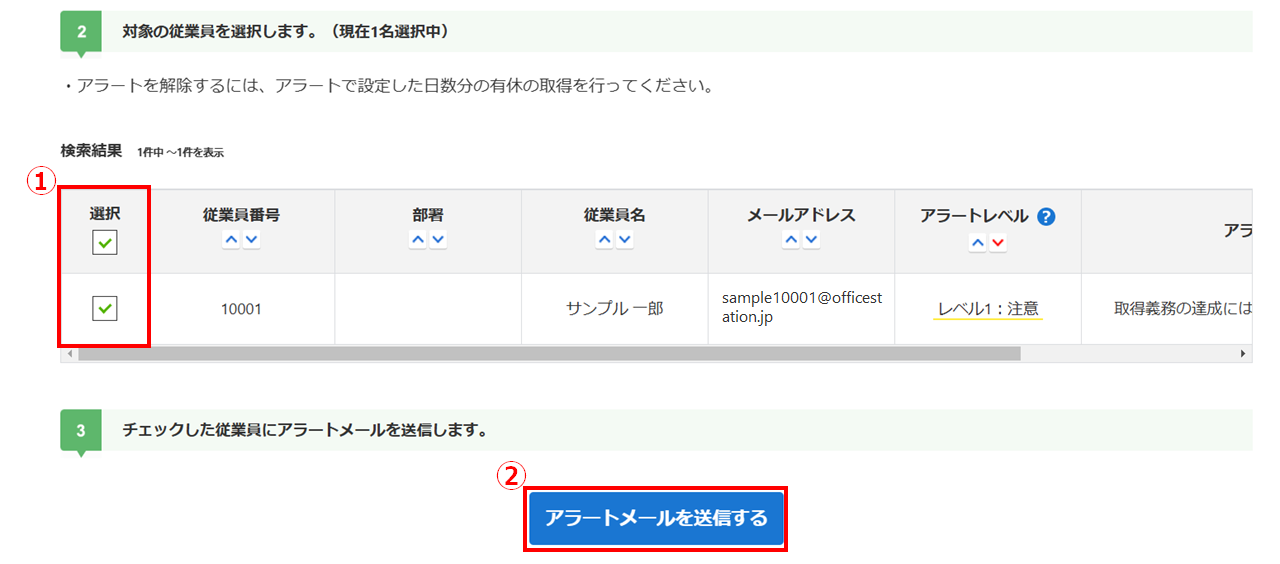
- 従業員を一名だけ選択した場合
必要に応じて、「タイトル」「メール本文」を修正し、[内容を確認する]をクリックします。
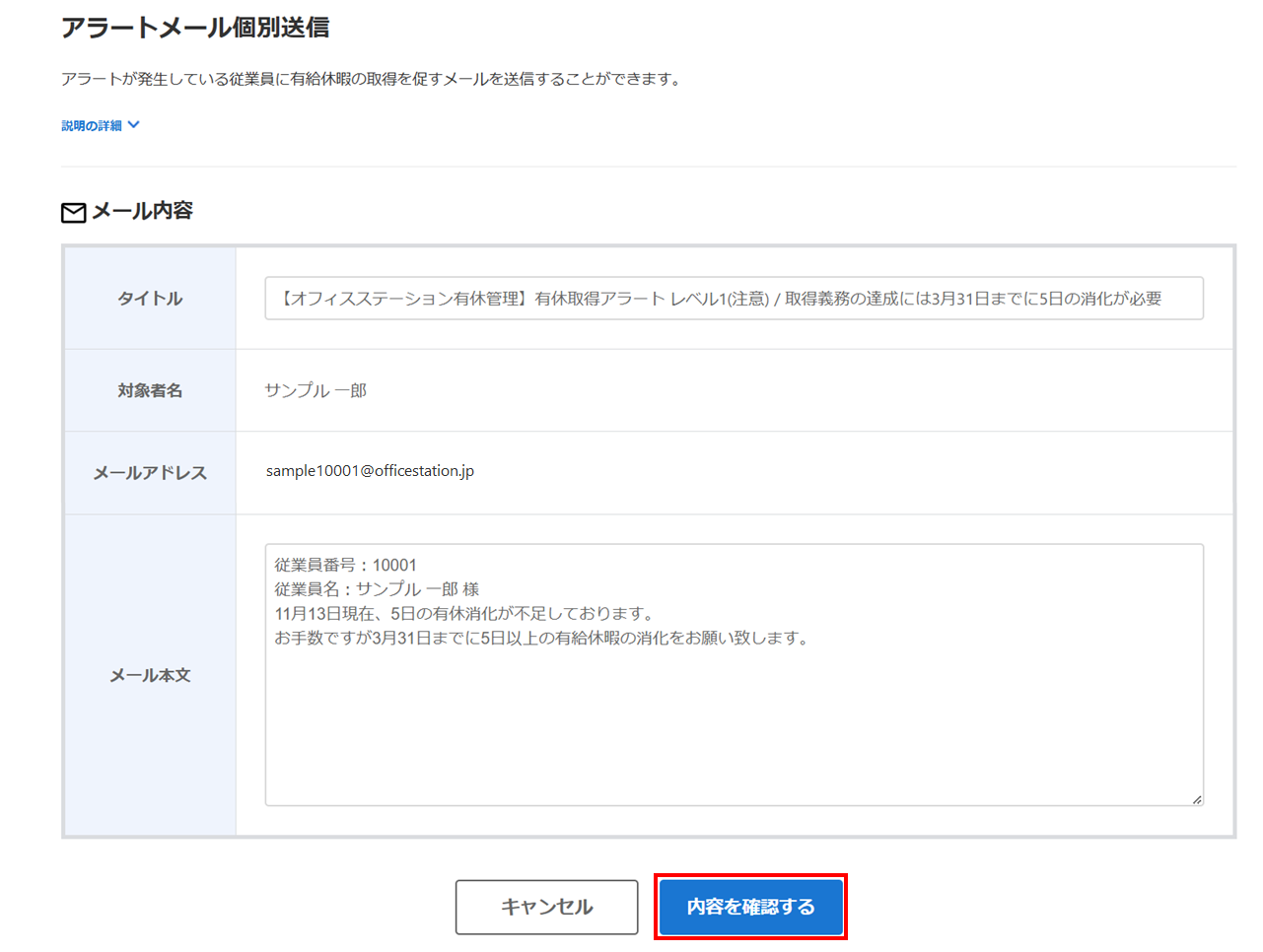
内容を確認し、[送信する]をクリックします。
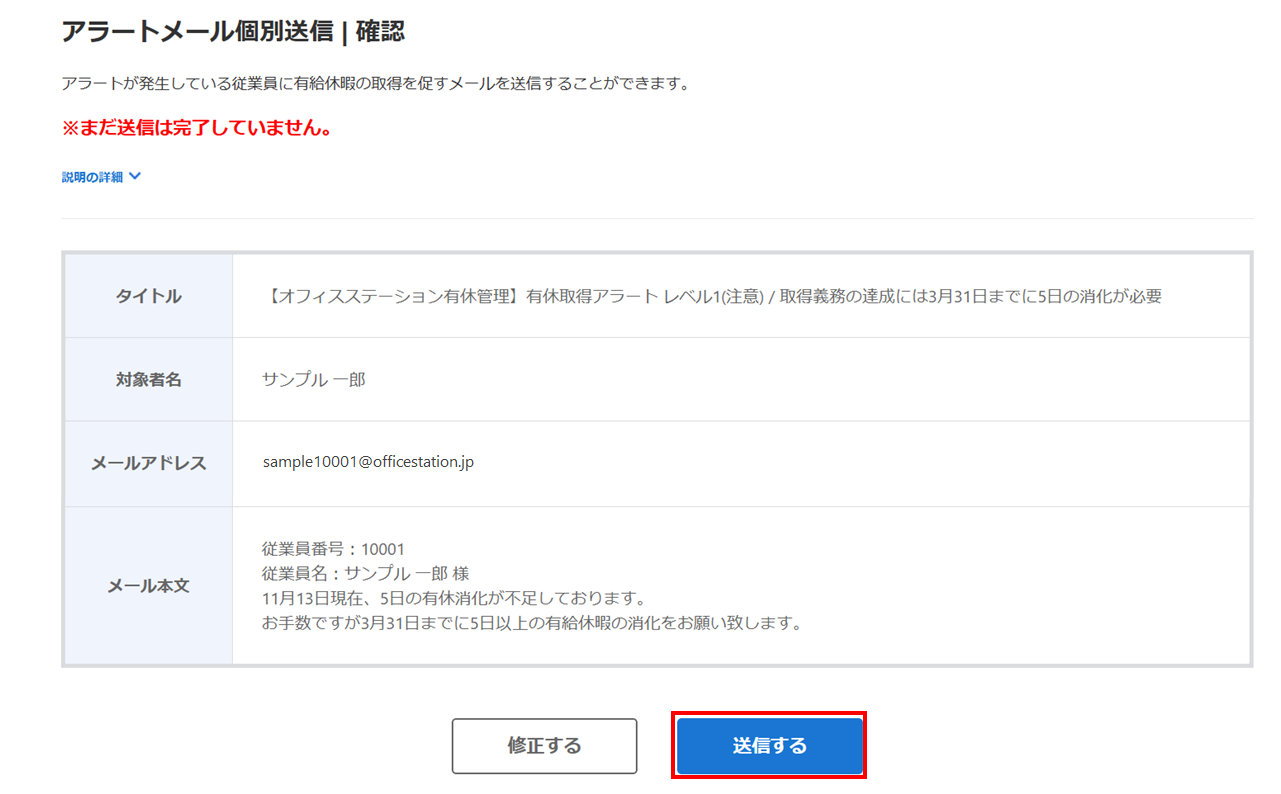
画面上部に「アラートメールの送信が完了しました。」と表示されたら送信完了です。
- 従業員を複数名選択した場合
必要に応じて、「タイトル」「メール本文」を修正し、[内容を確認する]をクリックします。
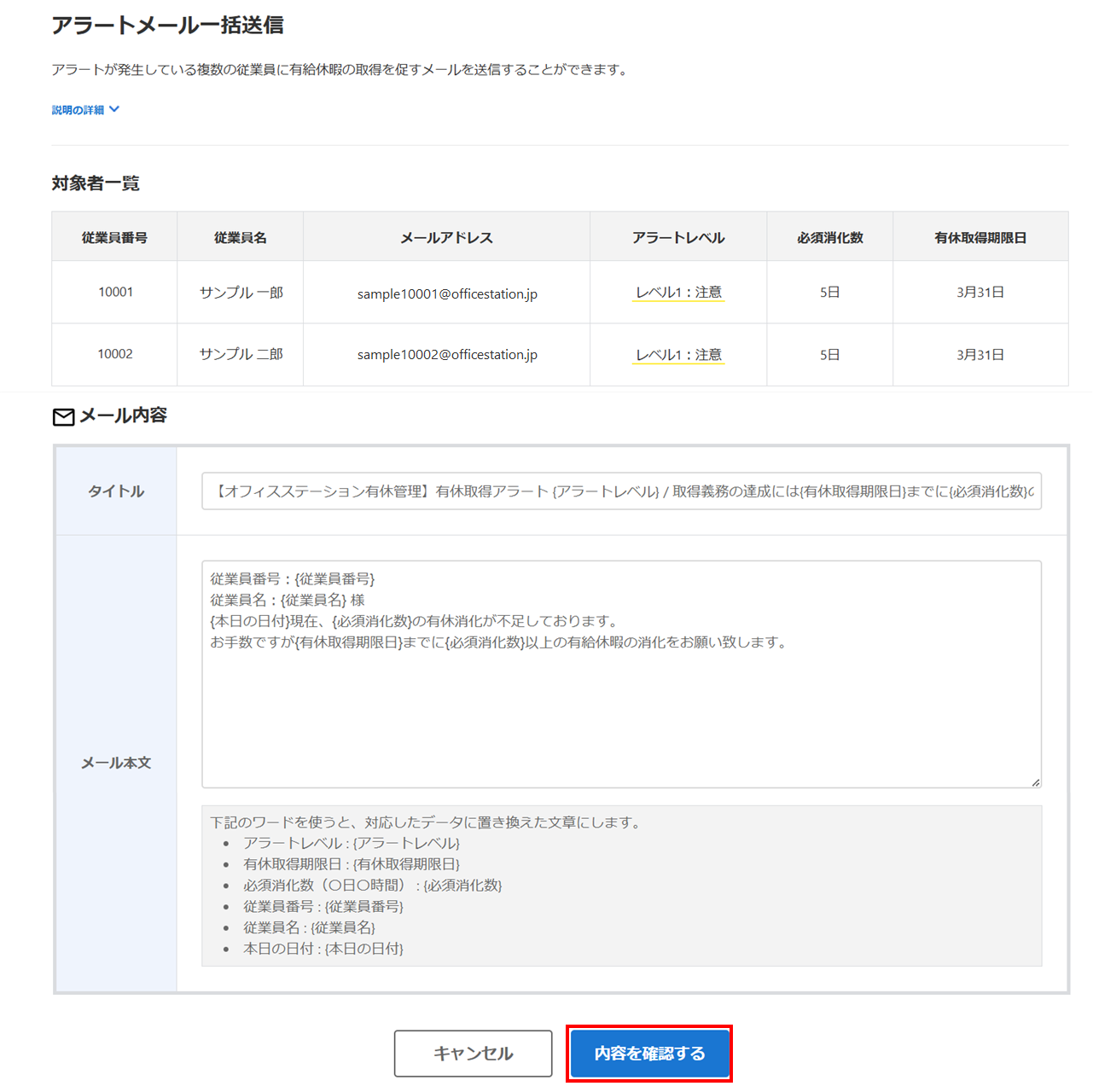
内容を確認し、[送信する]をクリックします。
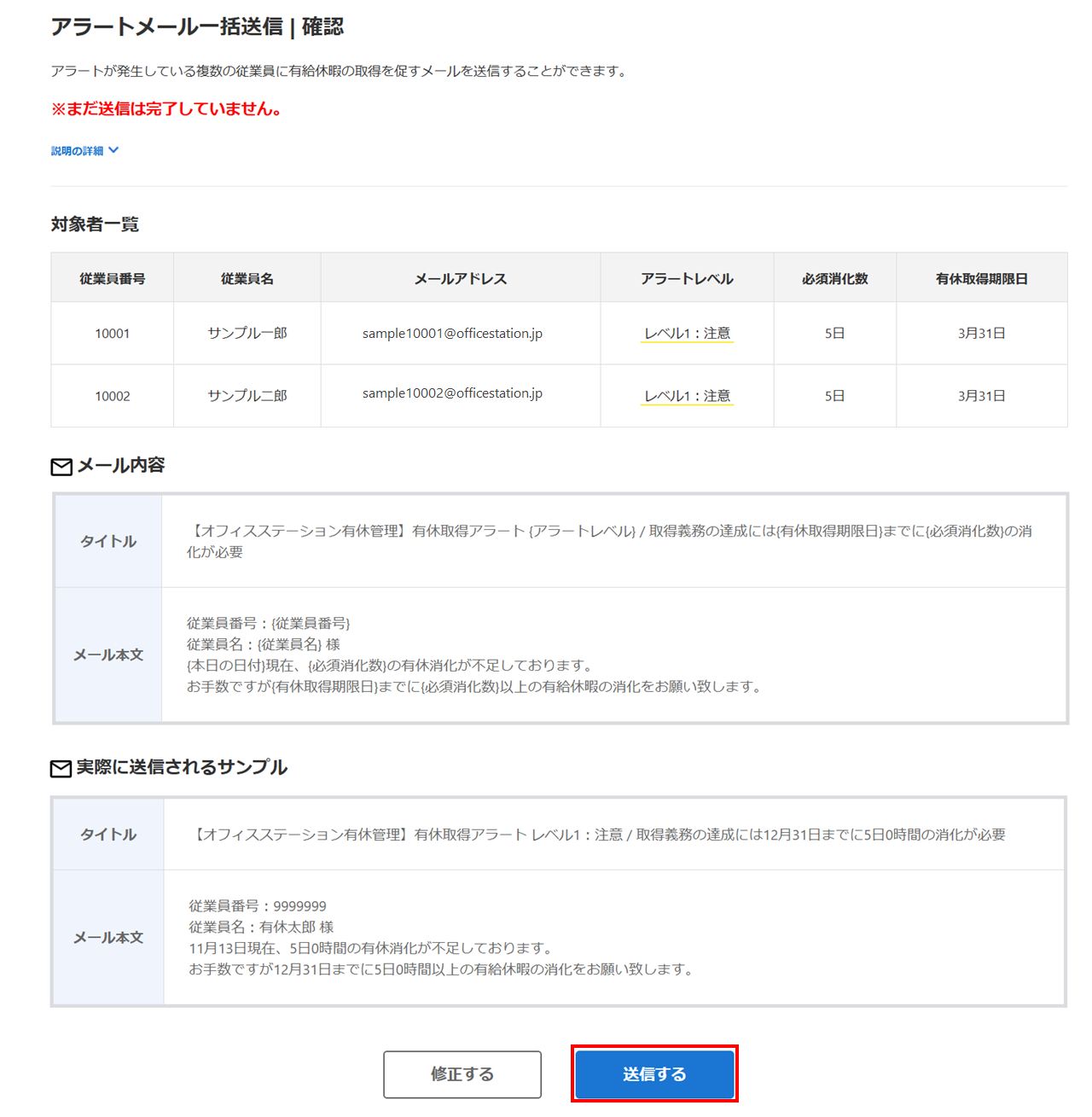
画面上部に「〇件のアラートメールの送信が完了しました。」と表示されたら送信完了です。
★有休管理スタート 初期設定
「有休管理スタート 初期設定」方法からご覧いただいている場合は、次の操作へお進みください。